Mitarbeiter im Unterhaltungsbereich nutzen häufig das bekannte 3D-Animationsprogramm Houdini. Möglicherweise müssen Sie dies jedoch tun Deinstallieren Sie Houdini auf dem Mac wenn Sie es nicht mehr verwenden oder einfach nur etwas Speicherplatz freigeben möchten. Auf einem Mac kann Houdini in wenigen einfachen Schritten deinstalliert werden. Um Houdini vollständig auf Ihrem Mac zu deinstallieren, möchten Sie möglicherweise alle zugehörigen Dateien und Verzeichnisse löschen, z. B. Einstellungs- und Supportdateien.
Beachten Sie unbedingt, dass die Technik zur Deinstallation von Houdini je nach verwendeter Programmversion und Installationsmethode unterschiedlich sein kann. Für genaue Anweisungen dazu Deinstallieren Sie das Programm von Ihrem Mac Weitere Informationen finden Sie im offiziellen Handbuch oder in den Supportmaterialien des Programmanbieters.
Inhalte: Teil 1. Wofür wird Houdini verwendet?Teil 2. So deinstallieren Sie Houdini mühelos vom Mac Teil 3. Manuelle Schritte zur Deinstallation von Houdini auf dem Mac Teil 4. Fazit
Teil 1. Wofür wird Houdini verwendet?
SideFX erstellte die 3D-Animation und das visuelle Effektprogramm Houdini. Es wird häufig in der Fernseh-, Film- und Videospielindustrie eingesetzt. Für die Erstellung komplexer Simulationen, 3D-Animationen und visueller Effekte bietet Houdini ein robustes und anpassungsfähiges Toolkit.
Rigging- und Animationstools, Compositing-Tools, Partikelsysteme sowie Beleuchtungs- und Rendering-Funktionen sind weitere Aspekte, die Houdini bereitstellt. Es verfügt über Schnittstellen zu anderen Tools wie 3ds Max, Maya und Unreal Engine und unterstützt mehrere Dateitypen. Es gibt eine ähnliche Software namens Autodesk Fusion 360, die Gründe, warum die Leute das wollen Autodesk Fusion 360 löschen sind die gleichen, wenn sie versuchen, Houdini auf dem Mac zu deinstallieren.
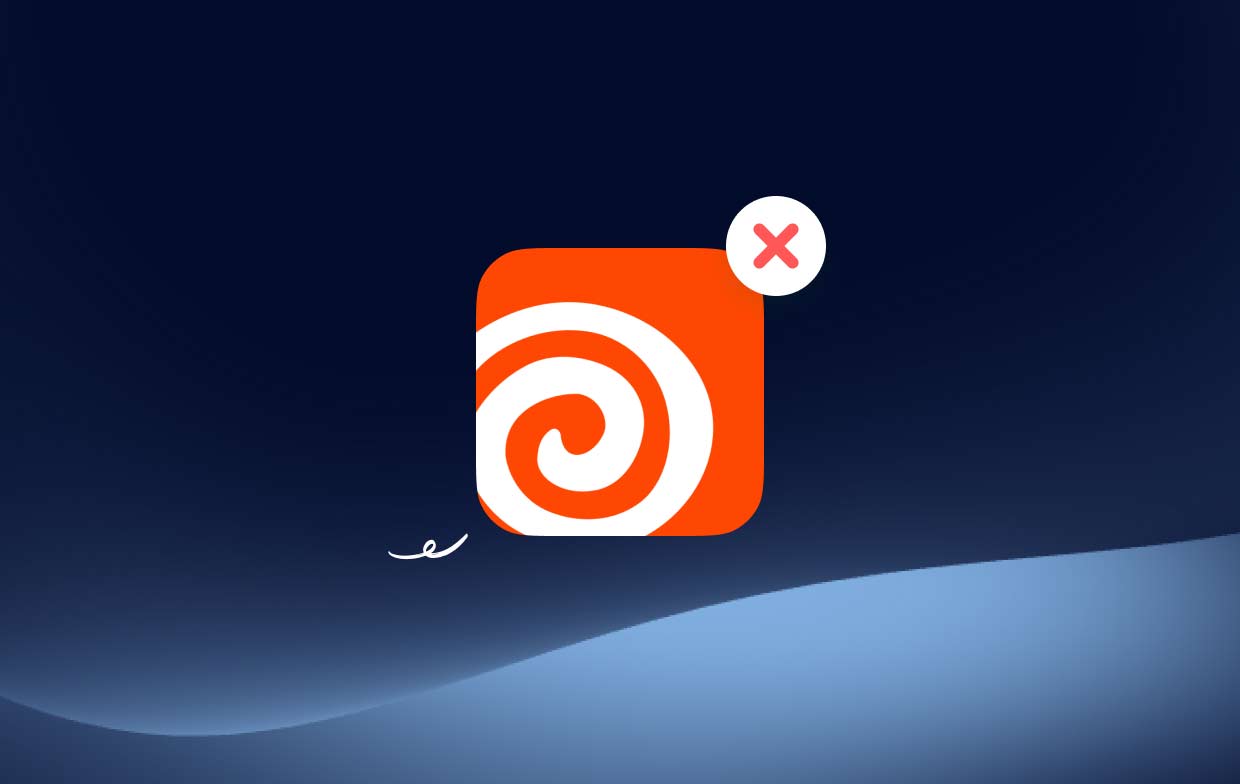
Im Allgemeinen nutzen Experten in der Unterhaltungsbranche Houdini als leistungsstarkes und beliebtes Werkzeug für die 3D-Modellierung sowie für visuelle Effekte, um spektakuläres und lebensechtes visuelles Material zu erzeugen.
Benutzer können Houdini auf dem Mac deinstallieren, wenn sie Houdini nicht mehr auf ihrem Mac verwenden möchten Wechseln Sie zu einem alternativen Programm für visuelle Effekte, oder Sie möchten einfach nur etwas Speicherplatz auf der Mac-Festplatte freigeben. Es kann auch daran liegen, dass das integrierte Toolkit von Houdini viel Speicherplatz beansprucht, oder dass ein Problem mit Houdini und Ihnen vorliegt Ich kann die mit Houdini erstellten Arbeitsdateien nicht finden.
Teil 2. So deinstallieren Sie Houdini mühelos vom Mac
Sind Sie sich nicht sicher, wie Sie Houdini auf dem Mac am schnellsten deinstallieren können? In diesem Fall empfehlen wir dringend, ein spezielles Tool zu verwenden, z iMyMac PowerMyMac App-Deinstallationsprogramm, um die Aufgabe abzuschließen. Um alle Komponenten der App schnell zu finden und zu entfernen, verwenden Sie die Verknüpfung von PowerMyMac App Uninstaller, einem kleinen Programm für die aktuellste Version von macOS.
- Hier SCAN um nach zuvor heruntergeladenen Apps auf Ihrem Computer zu suchen. Wählen Sie als Nächstes App-Deinstallationsprogramm aus.
- Auf dem auf der linken Seite des Bildschirms sind die Kategorien Ausgewählt, Unbenutzt, Reste und Alle Apps. Jede App wird auf der rechten Seite angezeigt Alle Apps Zu lokalisieren das Programm, das Sie nicht wollen, Nutzen Sie die Liste oder das Suchfeld in der oberen rechten Ecke.
- Hier Klicken Sie auf das Entfaltungssymbol, um alle zugehörigen Dateien zu durchsuchen, und auf die Schaltfläche „Suchen“, um mehr zu erfahren, nachdem Sie das Programm ausgewählt haben, das Sie löschen möchten. Wählen REINIGEN um Houdini auf dem Mac mit den Resten zu deinstallieren.
- In einem Popup-Fenster mit der Aufschrift „Gereinigt abgeschlossen"können Sie sehen, wie viel Speicherplatz jetzt frei ist und wie viele Dateien bereinigt wurden. Wählen Sie einfach das aus Überprüfung Option zum Entfernen weiterer Apps und kehren Sie dann zur Scan-Ergebnisseite zurück.

Teil 3. Manuelle Schritte zur Deinstallation von Houdini auf dem Mac
- Verlassen das Mac-Programm. Wenn Sie sich nicht sicher sind, ob es derzeit auf Ihrem Mac läuft, können Sie im Dock nachsehen, der rechten Maustaste auf das Programm, falls es dort angezeigt wird, und wählen Sie Verlassen.
- Wählen Sie im Dock aus FinderUnd wählen Sie dann Anwendungen aus dem linken Menü.
- Sofort wird im rechten Bereich eine Liste der Anwendungen angezeigt.
- Um das Programm zu löschen, liebe sein Symbol in den Papierkorb.
- Um Houdini auf dem Mac vollständig zu deinstallieren, klicken Sie mit der rechten Maustaste auf das Papierkorbsymbol im Dock und wählen Sie „ Empty Trash.
- Nachdem Sie die oben genannten Probleme beseitigt haben, sollten Sie weiterhin nach allen Houdini-bezogenen Dateien auf dem Mac suchen und diese löschen.
- Gehen Sie zum Hauptmenü und wählen Sie dann Gehe zum Ordner.
- Um auf den Bibliotheksordner des Benutzers zuzugreifen, geben Sie „
/library/" in das Feld ein und drücken Sie die Eingabetaste. - Doppelklicken Sie auf das Application Support Verzeichnis in der Bibliothek, checken Sie es aus und entfernen Sie den Houdini-Ordner von dort.
- Kehren Sie zur Registerkarte „Bibliothek“ zurück und klicken Sie dieses Mal auf Caches öffnen um die Houdini-Cache-Dateien zu entfernen.
- Das Gleiche tun, Lassen Sie den Ordner „Einstellungen“ geöffnet in der Bibliothek und entfernen Sie dann alle zugehörigen Herausgeber- oder App-Einstellungen.
- Nachdem Sie alle Daten und Spuren von Houdini vollständig vom Mac entfernt haben, ist der Entfernungsvorgang abgeschlossen.
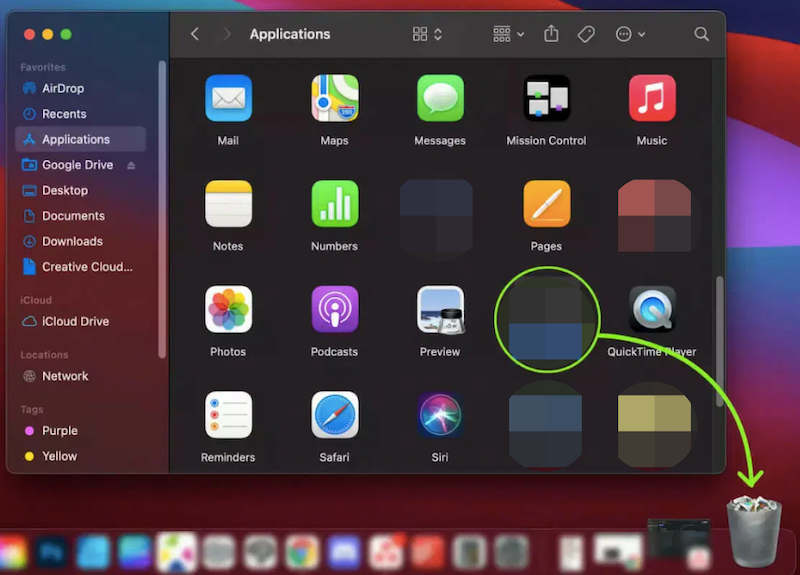
Darüber hinaus vertreiben einige Herausgeber möglicherweise ihre Deinstallationsprogramme, um Verbraucher bei der Deinstallation von Houdini auf dem Mac zu unterstützen. Aus diesem Grund können Sie auch auf der Website der App nachsehen, ob es ein spezielles Deinstallationsprogramm für Houdini gibt.
Teil 4. Fazit
Derzeit stehen auf dem Mac andere Methoden zum Deinstallieren eines Programms zur Verfügung. Wenn Sie Houdini auf dem Mac jedoch manuell deinstallieren möchten, müssen Sie möglicherweise viel Zeit und Energie investieren. Darüber hinaus ist es relativ einfach, einen Umzug am Ende unvollendet zu lassen.
Daher wird dringend empfohlen, ein professionelles und automatisiertes Entfernungsprogramm wie PowerMyMac zu verwenden, das Sie bei der Deinstallation der Anwendung unterstützt, da es Ihnen hilft, zahlreiche Probleme zu vermeiden, die durch eine unsachgemäße oder teilweise Entfernung auf einem Mac entstehen können.



